Buhphone
реклама
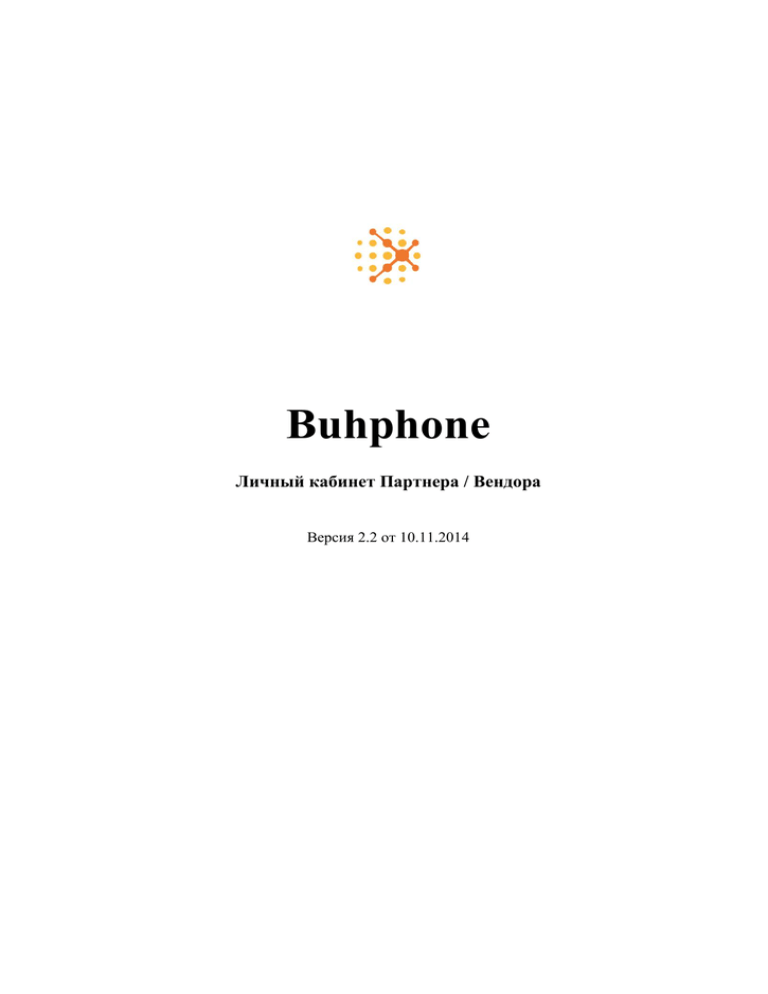
Buhphone Личный кабинет Партнера / Вендора Версия 2.2 от 10.11.2014 Содержание Термины и определения ......................................................................................................................... 3 1. Доступ в Личный кабинет Партнера. ............................................................................................. 4 2. Начальная страница и раздел "Главное" ....................................................................................... 5 3. Раздел "Заявки" ................................................................................................................................ 5 4. Раздел "Услуги" ............................................................................................................................... 6 4.1. Управление услугами Партнера. ............................................................................................. 6 4.2. Подключение услуг Вендора. .................................................................................................. 6 4.3. Управление услугами на стороне Вендора (доступен только Вендорам). .......................... 7 5. Раздел "Клиенты"............................................................................................................................. 7 6. Раздел "Специалисты" ..................................................................................................................... 8 6.1. Раздел предназначен для управления Вашими специалистами и позволяет: ..................... 8 6.2. Ограничения раздела: ............................................................................................................... 8 7. Маршрутизация (доставка) обращений. ........................................................................................ 9 8. Раздел "Отчеты" ............................................................................................................................... 9 9. Раздел "Персонализация" .............................................................................................................. 12 10. Раздел "Администрирование"....................................................................................................... 13 2 Термины и определения Личный кабинет Партнера (далее – ЛКП) – часть Учетной системы Buhphone, предназначенная для работы Партнеров и Вендоров. Партнер – юридическое или физическое лицо, имеющее доступ в ЛКП. Вендор – это Партнер, который получил от Buhphone право публиковать свои услуги (то есть, делать их доступными для подключения клиентам/специалистам других Партнеров). Такая возможность также называется «Экспорт услуг», а услуги - «Услуги Вендоров». Услуга – услуга Партнера или Вендора, предоставляемая клиентам/специалистам с помощью технологии Buhphone. 3 1. Доступ в Личный кабинет Партнера. Для авторизации сотрудника Партнера в ЛКП используется аккаунт пользователя ЛКП (логин и пароль). Аккаунт с административным доступов предоставляется Партнеру Дистрибьютором при регистрации Партнера в «облаке» Buhphone, остальных сотрудников администратор ЛКП регистрирует самостоятельно. Вход в Личный кабинет Партнера осуществляется любым из выбранных способов: В web-режиме – переход по кнопке "Вход для партнеров" на сайте www.buhphone.com В режиме "тонкого клиента"1 - скачайте и установите на своём компьютере тонкий клиент 1С:Предприятие 8 и настройте подключение к Учетной системе Buhphone. Обмен данными осуществляется в безопасном режиме с применением шифрования по протоколу https. 1 Инструкцию по установке тонкого клиента смотрите в документе Buhphone. Информация для Партнеров, Вендоров и Дистрибьюторов. 4 2. Начальная страница и раздел "Главное" На начальной странице отображается: Общая информация о Партнере – статус Партнера, Страна, Головной регион, Дистрибьютор, Ответственный. Ответственный за взаимодействие с Buhphone указывается в разделе "Администрирование" - эта информация для Вашего Дистрибьютора и других пользователей ЛКП. Контактная информация для отображения в программе у клиентов и специалистов; Некоторая статистика заявок, аккаунтов и использования программы в текущем месяце; Ссылки на инструкции и полезную информацию; Раздел "Главное" содержит некоторые полезные ссылки для Партнера. 3. Раздел "Заявки" Раздел содержит заявки, приходящие Партнеру: на подключение услуг, коллег, аккаунтов, продление договора сопровождения 1С:ИТС. Партнеру предоставляется возможность принимать или отклонять заявки по своему усмотрению. 5 При принятии заявки, Buhphone будет автоматически выполнять предписанные заявкой – создавать аккаунты, подключать услуги. действия, 4. Раздел "Услуги" 4.1. Управление услугами Партнера. Раздел позволяет Партнеру управлять услугами – создавать свои услуги и/или подключаться к распространению услуг Вендоров. Для каждой доступной услуги Партнер определяет: Название услуги (для своего понимания и для отображения в программах клиентов и специалистов); Всплывающую подсказку для услуги; Гиперссылку на описание услуги на Вашем сайте; E-mail для отправки уведомлений по услуге (заявки на подключение, информацию о пропущенных обращениях по услуге); Настройки разрешений: на подключение пользователям и (или) специалистам, предлагать услугу в программе (рекламировать), автоматически подключать услугу. Часть возможностей находится в разработке и неактивна для выбора. Партнер может подать заявку Вендору на подключение его услуг в список доступных для подключения клиентам/специалистам. 4.2. Подключение услуг Вендора. Партнер может подключить для распространения/использования предлагаемые ему услуги Вендоров. Для этого необходимо: Выбрать интересующую услугу Вендора и отправить заявку на подключение; Вендор либо принимает, либо отклоняет заявку Партнера; После одобрения заявки Вендором, Партнер может подключать услугу клиентам/специалистам. Обращения по услугам Вендора Buhphone будет мгновенно направлять Вендору. 6 С разрешения Вендора Партнер может участвовать в обслуживании клиентов по услугам Вендора – быть «первой линией». Для этого необходимо подключить услугу специалистам Партнера, чтобы они могли принимать обращения по этой услуге. Обращения клиентов в первую очередь будут направляться специалистам Партнера, при необходимости специалист может перевести обращение Вендору (и обратно: специалист Вендора Партнеру). 4.3. Управление услугами на стороне Вендора (доступен только Вендорам). Вендору предоставляются возможности: Публиковать услугу – делать услугу доступной Партнерам для подачи заявок. Для публикации услуги нажмите «Добавить сервис»; Публикация каждой услуги требует согласования с фирмой «1С». Работать с заявками от Партнеров: принимать – разрешать Партнеру использование услуги или отклонять – запрещать Партнеру использование услуги; Предоставляется информация по количеству пользователей у Партнеров, которым подключена услуга. 5. Раздел "Клиенты" Раздел предназначен для управления данными о клиентах и позволяет: Видеть, добавлять, редактировать, удалять и восстанавливать клиентов и их пользователей; Подключать и отключать пользователям Ваши услуги (в том числе и доступные Вам услуги Вендоров), а также устанавливать сроки их действия. Некоторые ограничения данного раздела: Клиенты, пользователи и услуги удаляются "условно" (с возможностью последующего восстановления в течение 12 месяцев). После удаления клиента все его пользователи утрачивают доступ к программе. Регламентное время синхронизации данных внутри Инфраструктуры Buhphone при их изменении составляет до 5 минут (в период высокой нагрузки – до 15 минут). Перезапуск программы не требуется. 7 6. Раздел "Специалисты" 6.1. Раздел предназначен для управления Вашими специалистами и позволяет: Видеть, добавлять, редактировать, удалять и восстанавливать Ваших специалистов; Подключать и отключать специалистам права на оказание услуг (принимать обращения от клиентов) и определять приоритеты соединения по обработке обращений клиентов по услугам (в том числе и по услугам Вендоров); Подключать и отключать специалистам услуги, которые они могут получать в программе как пользователи. 6.2. Ограничения раздела: Специалист одновременно не может оказывать и быть получателем одной и той же услуги. Специалисты и услуги удаляются "условно" (с возможностью последующего восстановления в течение 12 месяцев). Регламентное время синхронизации данных внутри Инфраструктуры Buhphone при их 8 изменении составляет до 5 минут (в период высокой нагрузки – до 15 минут). Перезапуск программы не требуется. 7. Маршрутизация (доставка) обращений. 7.1. Обращения клиентов по услугам направляются Инфраструктурой Buhphone на Ваших специалистов, находящихся онлайн со статусом "В сети" и имеющих право оказывать выбранные услуги. Каждому Вашему специалисту по каждой услуге устанавливается приоритет соединения. "Высокий" приоритет – на специалистов с таким приоритетом обращения будут направляться в первую очередь. "Средний" приоритет - на специалистов с таким приоритетом обращения будут направляться во вторую очередь. "Стандартный" приоритет - на специалистов с таким приоритетом обращения будут направляться в третью очередь. Среди специалистов с одинаковым приоритетом выбор происходит случайным образом. Если у Вашего специалиста установлен приоритет "Наблюдатель", обращения клиентов к таким специалистам не направляются, но такой специалист при необходимости может связываться с клиентами самостоятельно. 7.2. Специалист закрепляется за пользователем (по услуге) при обращении и до завершения работы. Закрепление сохраняется в «облаке» Buhphone. 7.3. Если при обращении клиента свободные специалисты отсутствуют: В программе пользователя в ленте чата появляется сообщение о невозможности определить специалиста прямо сейчас. Партнеру (и Вендору, если эта услуга Вендора) на заданный e-mail отправляется уведомление о пропущенном обращении пользователя. Обращение пользователя ставится в очередь и отправляется первому освободившемуся специалисту по данной услуге. 8. Раздел "Отчеты" 8.1. Статистика авторизации - отчёт позволяет отслеживать запуск и авторизацию в программе Вашими специалистами и клиентами за выбранный период – в отчете фиксируются IP, MAC и время каждого сеанса авторизации. 8.2. Статистика звонков - отчёт позволяет отслеживать звонки между Вашими клиентами и специалистами за выбранный период по Вашим услугам, в том числе звонки по услугам Вендоров. Если у Вас подключена функция "Запись разговоров", в отчёте Вы сможете скачивать записи состоявшихся разговоров. 8.3. Статистика звонков через свой SIP-сервер - отчёт позволяет отслеживать звонки Ваших специалистов, совершенные через Ваш SIP-сервер, за выбранный период. Для работы отчета, программа Buhphone должна быть подключена к Вашему SIP-серверу (в меню программы выберете Настройки/СофтФон). 8.4. Статистика общения в чате - отчёт позволяет отслеживать количество сообщений в чате между Вашими клиентами и специалистами по Вашим услугам, в том числе сообщения по услугам Вендора за выбранный период. Также Вы можете смотреть логии переписки. 9 8.5. Статистика подключений и отключений сервисов - отчёт позволяет отслеживать подключение и отключение услуг Вашим клиентам за выбранный период. 8.6. Статистика сеансов удалённого доступа - отчёт позволяет отслеживать сеансы удалённого доступа между Вашими клиентами и специалистами по Вашим услугам, в том числе по услугам Вендоров за выбранный период. 8.7. Активность Клиентов - отчёт позволяет отслеживать обращения Ваших клиентов по услугам, в том числе по услугам Вендоров по всем каналам коммуникаций (чат, звонки, сеансы удаленного доступа). 8.8. Активность сервисных специалистов - отчёт позволяет отслеживать оказание услуг Вашими специалистами по всем каналам коммуникаций (чат, звонки, сеансы удаленного доступа). 8.9. Анализ обращений Клиентов - отчёт позволяет получить распределение по дням общения Ваших клиентов и специалистов по услугам, в том числе по услугам Вендоров. Отчет предоставляет данные по разным каналам коммуникации (чат, звонки, сеансы удаленного доступа). 8.10. Статистика подключения пользователей - отчёт является основой финансовых взаимоотношений между Вами и Вашим Дистрибьютором. Отчет строится накопительным итогом по состоянию на конец выбранного месяца. Для того чтобы построить отчет, например, за ноябрь 2014, нужно в поле "Отчетный период" выбрать "Ноябрь 2014". В отчете каждому пользователю присваивается определённая категория. Категория зависит от наличия, срока действия и уровня договора сопровождения 1С:ИТС у клиента, а также от количества пользователей у клиента. Возможные категории пользователей: Льготный период – пользователь является льготным (бесплатным) в отчетном периоде. Все новые пользователи с момента регистрации и до конца календарного месяца автоматически получают эту категорию. Со следующего месяца они начинают тарифицироваться. Первый бесплатный / Второй бесплатный – пользователи клиента с действующим договором сопровождения 1С:ИТС уровня ПРОФ. Два пользователя клиента с действующим договором 1С:ИТС уровня ПРОФ подключаются к 1С-Бухфон без оплаты. Первый платный / Второй платный / … / Пятый платный – платные пользователи. Клиенты с такими пользователями либо не имеют действующего договора сопровождения 1С:ИТС уровня ПРОФ, либо эти пользователи заведены сверх лимита в два бесплатных пользователя. Пакет от 6 до 10 пользователей / Пакет от 11 до 20 пользователей / … / Пакет свыше 50 – платные пользователи (без учета бесплатных пользователей). Не пользователь 1С – в карточке клиента не введен регистрационный № ПП 1С. Такие пользователи являются платными и тарифицируются по рекомендованным тарифам для не пользователей 1С. Истек договор ИТС – категория присваивается пользователям, у которых истек договор сопровождения 1С:ИТС. Пользователи данной категории не тарифицируются, доступ к подключенным услугам у таких пользователей блокируется через 20 дней после истечения договора 1С:ИТС. Пользователь без услуг - категория присваивается пользователям, у которых нет ни одной подключенной услуги. Пользователи данной категории не тарифицируются. 10 Если в течение отчетного месяца пользователь был удален, у него истек договор 1С:ИТС, либо ему были отключены все услуги, то в итоговом отчете такой пользователь не оплачивается. 8.11. Как рассчитать платеж Дистрибьютору за отчетный период? Установите отчетный период: Если выбрать текущий месяц, то получим предварительные итоги за текущий месяц; Если выбрать прошедший месяц, то получим итоговый отчет за указанный месяц. Все поля в фильтре отчета, кроме поля "Отчётный период", оставьте пустыми и нажмите кнопку "Сформировать". Умножьте количество платных пользователей и пакетов на их рекомендованную стоимость с учетом Партнерской скидки. Рекомендованная стоимость для клиентов опубликована на сайте www.buhphone.com Все! Платеж Дистрибьютору за отчетный месяц рассчитан. 11 9. Раздел "Персонализация" 9.1. В разделе выводятся и доступны для редактирования: Контактная информация, отображаемая в программах Ваших клиентов и специалистов. Приветственная фраза Вашей компании, которая показывается в программах Ваших клиентов и специалистов. Ваши реквизиты (ИНН/КПП – для России, БИН – для Казахстана, ЕГРПОУ – для Украины). Введите все Ваши реквизиты, на которые Вы регистрируете программные продукты 1С Ваших клиентов. По этим данным будет осуществляться поиск Вашей компании в базе данных 1С:ИТС при подаче клиентом заявки на подключение аккаунта Buhphone на сайте www.buhphone.com2. 9.2. При наличии действующей подписки «Персонализация», доступны для редактирования: Название программы. Стартовая заставка программы. Время, которое стартовая заставка отображается на экране при запуске программы. После истечения подписки «Персонализация» установленная стартовая заставка меняется на заданную по умолчанию для Вашей страны. 2 Регламент регистрации аккаунтов пользователей "1С-Бухфон" через сайт www.buhphone.com доступен в закрытом Партнерском разделе справочника Партнера по ИТС: http://its.1c.ru/db/partnerits#content:670:1 12 10. Раздел "Администрирование" 10.1. Раздел предназначен для управления пользователями ЛКП и позволяет: Добавлять, редактировать и удалять пользователей ЛКП. Определять права и уровни доступа каждого из пользователей к разделам ЛКП. 10.2. Виды пользователей (ролей): Администратор ЛКП – пользователь, у которого есть права на все разделы ЛКП, в том числе на раздел «Администрирование». Администратор не может снять право администрирования с самого себя. Администраторов ЛКП может быть несколько. Обычный пользователь ЛКП – пользователь ЛКП, имеющий необходимые права кроме прав администрирования. 13


